Se débarrasser du balisage (Microsoft Word)
Andree-Jeanne a un problème avec la désactivation du balisage et le suivi des modifications.
Elle les éteint et enregistre le document sans toutes les marques dans son document, mais quand elle rouvre le document, ils sont à nouveau. Même quand Andrée-Jeanne l’envoie par e-mail sans marque, il s’ouvre plein de balisage et de repères.
Il y a deux choses à garder à l’esprit en ce qui concerne le balisage dans un document. («Marquage» est un terme générique qui fait référence, entre autres, aux marques de suivi des modifications et aux commentaires ajoutés au document.) La première chose est que le balisage peut être affiché ou masqué. La deuxième chose à retenir est que masquer le balisage n’est pas la même chose que se débarrasser du balisage.
Laissez-moi vous expliquer …
Le balisage est ajouté de deux manières générales, à l’aide des outils disponibles dans l’onglet Révision du ruban. Vous pouvez utiliser l’outil Nouveau commentaire pour ajouter des commentaires au document et vous pouvez utiliser l’outil Suivi des modifications pour commencer à suivre les modifications d’édition ou de mise en forme.
La plupart des utilisateurs contrôlent le balisage affiché dans un document à l’aide de la liste déroulante Afficher les annotations de l’onglet Révision (dans le groupe Suivi).
Vous pouvez également contrôler le marquage affiché en cliquant sur la petite icône en bas à droite du groupe Suivi, qui affiche la boîte de dialogue Options de suivi des modifications. (Voir la figure 1.)
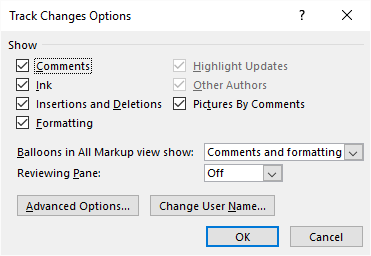
Figure 1. La boîte de dialogue Options de suivi des modifications.
Vous pouvez également désactiver l’affichage des annotations en utilisant la liste déroulante Afficher pour révision, qui se trouve dans le groupe Suivi, juste au-dessus de la liste déroulante Afficher les annotations. À l’aide de la liste déroulante Afficher pour révision, choisissez Aucune annotation ou Document original, et l’annotation disparaîtra.
Ce qui nous amène à la deuxième chose à garder à l’esprit par rapport au balisage:
Masquer le balisage n’est pas la même chose que se débarrasser du balisage. Toutes les choses dont j’ai discuté jusqu’à présent ne cachent le balisage qu’en modifiant ce qui est affiché.
Le balisage (toutes vos modifications suivies et tous vos commentaires) sont toujours là, même si vous ne pouvez pas les voir. Ainsi, lorsque vous ouvrez ultérieurement le document ou que quelqu’un d’autre ouvre le document, ils peuvent voir tout ce balisage.
Si vous voulez réellement vous débarrasser du balisage, il n’y a qu’une seule façon de le faire, et cela implique deux étapes:
-
Désactivez le suivi des modifications. (Vous faites cela pour que les futures modifications et modifications de mise en forme ne soient pas suivies.)
-
Résolvez toutes les modifications précédemment suivies.
Vous effectuez la première étape afin que les futures modifications et modifications de mise en forme ne soient pas suivies. La deuxième étape est effectuée afin que vous puissiez vous débarrasser des modifications que vous avez précédemment suivies. C’est cette deuxième étape qui peut également prendre le plus de temps, selon la façon dont vous le faites. La méthode normale consiste à évaluer chaque modification suivie et à indiquer à Word si vous souhaitez rendre cette modification permanente ou non:
-
Affichez l’onglet Révision du ruban.
-
Cliquez sur l’outil Suivant ou Précédent dans le groupe Modifications. Word met en évidence la modification suivante ou précédente dans le document, selon le cas.
-
Cliquez sur l’outil Accepter ou sur l’outil Rejeter, selon que vous souhaitez accepter ou rejeter la modification en surbrillance. (Les deux outils se trouvent dans le groupe Modifications.) Après avoir cliqué sur l’outil Accepter ou Rejeter, Word met en évidence la modification suivante pour votre considération.
-
Répétez l’étape 3 jusqu’à ce que tous les changements aient été résolus.
Si ce qui précède semble trop fastidieux ou si vous savez que vous êtes d’accord avec toutes les modifications dans le document, vous pouvez simplement cliquer sur la flèche vers le bas de l’outil Accepter et choisir Accepter toutes les modifications.
À ce stade, tout le balisage du document doit avoir disparu et il n’apparaîtra plus la prochaine fois que vous ouvrirez le document.
WordTips est votre source pour une formation Microsoft Word rentable.
(Microsoft Word est le logiciel de traitement de texte le plus populaire au monde.) Cette astuce (13451) s’applique à Microsoft Word 2007, 2010, 2013 et 2016.